Как восстановить доступ к жесткому диску, исправить ошибку невозможности открыть жесткий диск

В этой статье мы расскажем, как восстановить доступ к жёсткому диску в случае его сбоя. Давайте пойдём дальше!
Виджеты рабочего стола Windows 7 включают часы, календарь, конвертеры валют, мировые часы, слайд-шоу, отчеты о погоде и даже производительность процессора. К сожалению, этой функции больше нет. Хотя вы можете добавить эти виджеты на свой рабочий стол с помощью некоторых сторонних инструментов. Итак, если вы хотите это сделать, вы попали в нужное место. Мы предлагаем вам идеальное руководство, которое поможет вам установить виджеты Windows 10 на рабочий стол. Получим, установим, виджет!
Что такое виджеты и гаджеты Windows 10?
Виджеты и гаджеты рабочего стола были фаворитами уже несколько лет. Они могут отображать на экране время, погодные условия, заметки и другие дополнительные функции. Вы можете разместить эти виджеты и гаджеты в любом месте рабочего стола. Обычно большинство пользователей предпочитают размещать их в правом верхнем углу экрана. Они также могут быть скрыты на фоновом экране.
Эти полезные виджеты и гаджеты больше не выпускались в Windows 8. После этого вы больше не могли определять время бизнес-подразделения, расположенного в другой стране, или просматривать RSS-канал / производительность процессора одним щелчком мыши на рабочем столе. Из соображений безопасности Windows 7 удалила виджеты из системы. Уязвимости, присутствующие в гаджетах, могут позволить удаленному хакеру получить права доступа для управления вашей системой, а ваша система может быть взломана или взломана.
Однако с помощью сторонних инструментов эти виджеты и гаджеты можно безопасно восстановить на рабочем столе Windows 10.
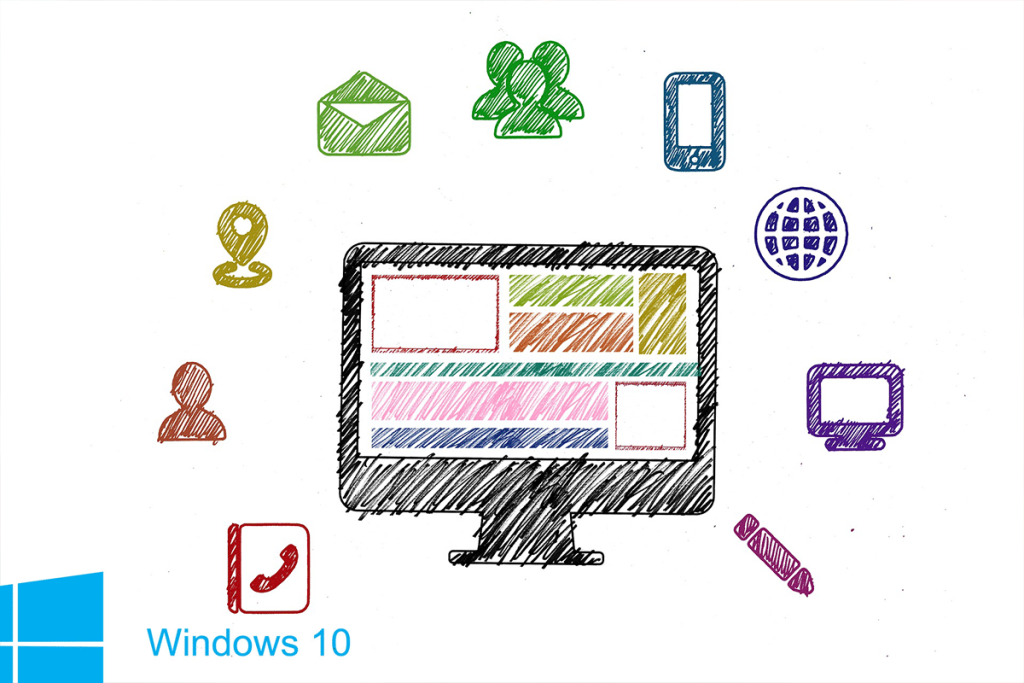
СОДЕРЖАНИЕ
Несмотря на проблемы безопасности, если вы хотите добавить виджеты на свой рабочий стол, вы можете использовать любой из этих четырех основных сторонних инструментов:
Продолжайте читать, чтобы узнать, как разместить виджеты Windows 10 на рабочем столе.
Интерфейс Widget Launcher сильно модернизирован. Его легко использовать и понять. Выполните следующие действия, чтобы получить виджеты Windows 10 на рабочем столе с помощью средства запуска виджетов:
1. Щелкните ссылку, приведенную здесь, и нажмите кнопку « Получить» в правой части экрана.
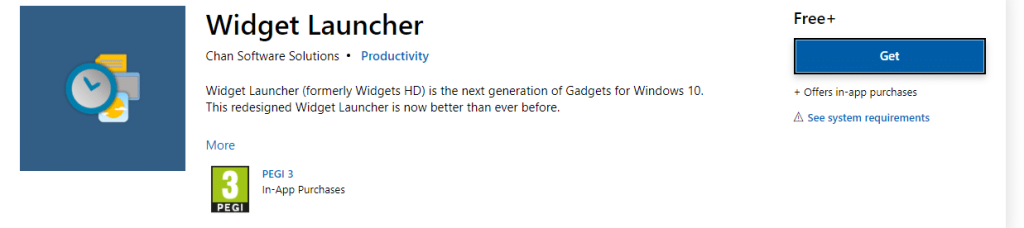
2. Появится запрос « Открыть Microsoft Store?» появится. Здесь нажмите « Открыть Microsoft Store» и действуйте, как показано ниже.
Примечание. Вы также можете установить флажок «Всегда разрешать веб-сайту www.microsoft.com открывать ссылки в поле связанного приложения на экране подсказки».
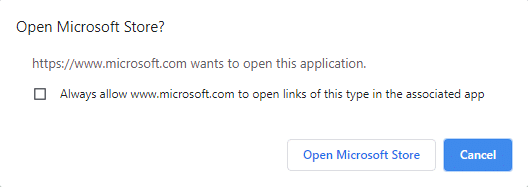
3. Снова нажмите кнопку « Получить» , как показано ниже, и дождитесь загрузки приложения.
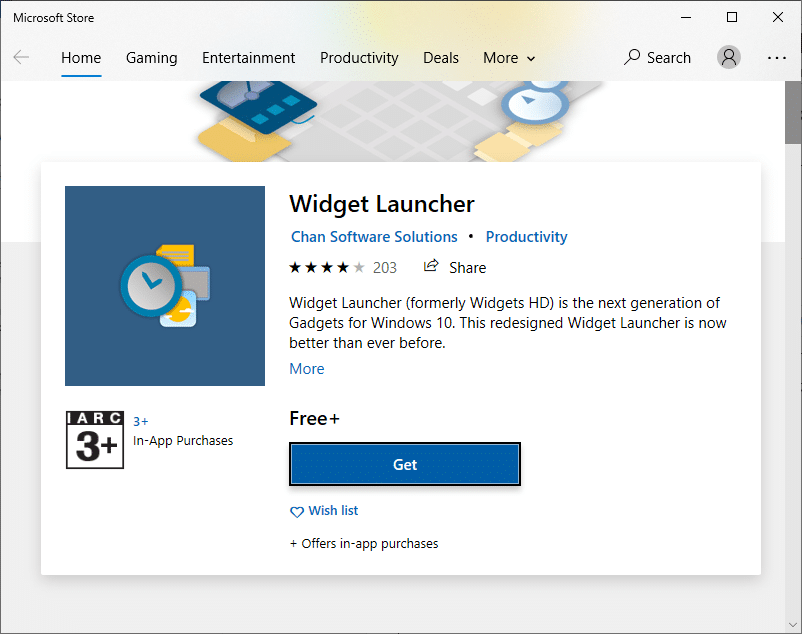
4. По завершении процесса установки нажмите « Запустить» .

5. Теперь откроется панель запуска виджетов . Щелкните виджет, который нужно отобразить на экране.
6. Теперь нажмите Launch Widget в правом нижнем углу, как показано ниже.
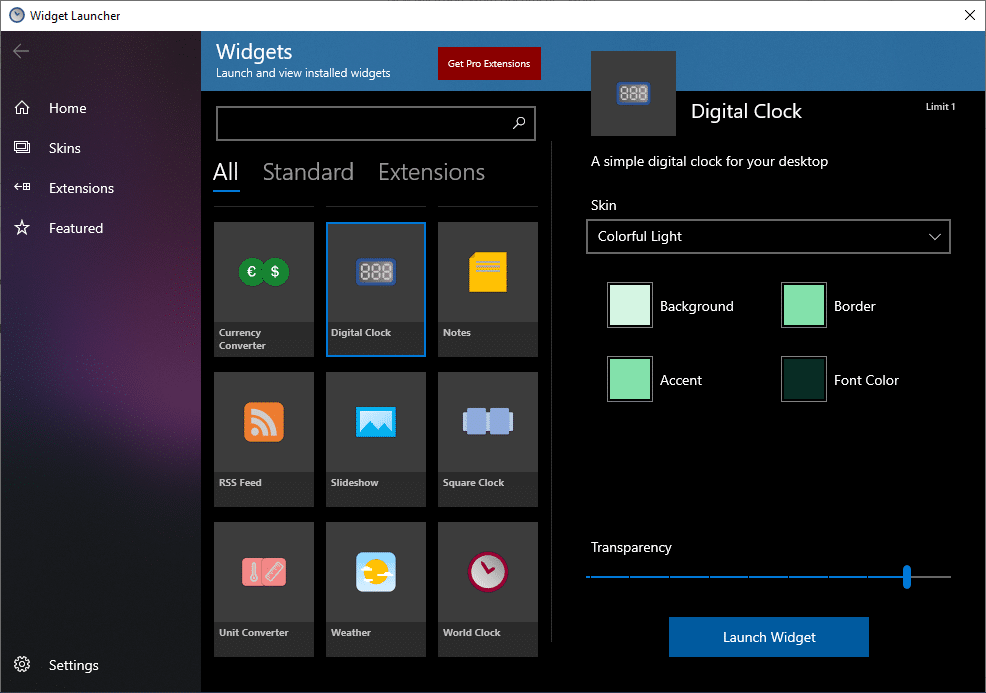
7. Теперь выбранные виджеты будут отображаться на фоновом экране рабочего стола.
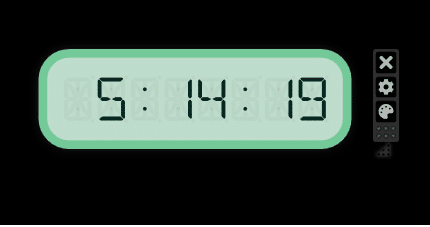
8. Здесь используется пример цифровых часов.
9. Затем включите / выключите функцию, как показано на рисунке ниже; нажмите ОК .

С помощью средства запуска виджетов вы можете использовать дополнительные функции виджетов, такие как лента новостей, галерея, тест производительности сети и другие виджеты рабочего стола для Windows 10.
Также читайте: 20 лучших виджетов Android для вашего домашнего экрана
Еще один простой способ добавить виджеты в вашу систему - использовать инструмент Windows Desktop Gadgets. Это приложение поддерживает несколько языков и также является удобным для пользователя. Выполните следующие действия, чтобы добавить виджеты на рабочий стол Windows 10 с помощью гаджетов рабочего стола Windows:
1. Перейдите на страницу загрузки гаджетов рабочего стола Windows, используя эту ссылку . Будет загружен zip-файл.
2. Теперь перейдите в папку « Загрузки » на вашем ПК и откройте zip-файл .
3. Теперь выберите язык, который будет использоваться во время установки, и нажмите OK, как показано здесь.
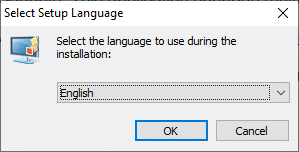
4. Установите приложение Windows Desktop Gadgets в вашу систему.
5. Теперь щелкните правой кнопкой мыши на экране рабочего стола. Вы увидите опцию « Гаджеты» . Щелкните по нему, как показано ниже.

6. Появится экран «Гаджеты». Перетащите гаджет, который хотите вывести на экран рабочего стола.
Примечание. Календарь, Часы, Измеритель ЦП, Валюта, Заголовки каналов, Головоломка с картинками, Слайд-шоу и Погода являются некоторыми гаджетами по умолчанию, присутствующими в гаджетах рабочего стола Windows. Вы также можете добавить дополнительные гаджеты в Интернете.
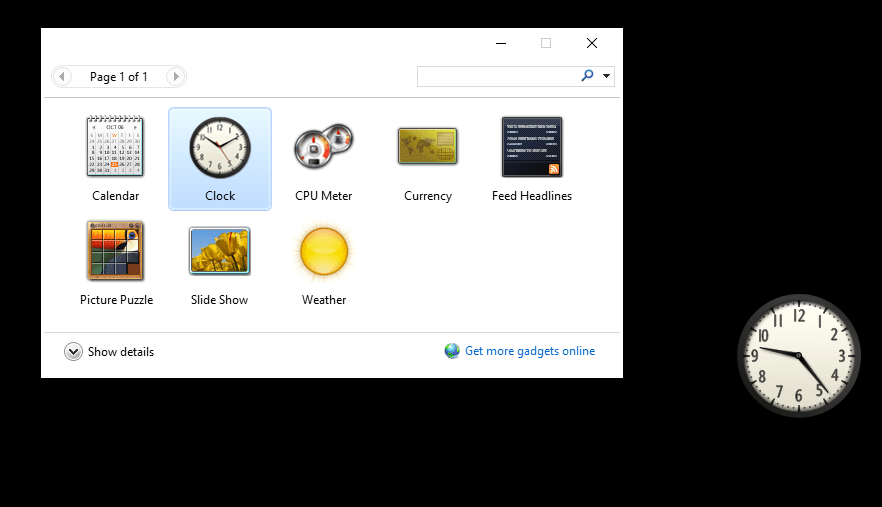
7. Чтобы закрыть гаджет, щелкните символ X.
8. Чтобы изменить настройку гаджета, нажмите « Параметры», как показано на рисунке ниже.
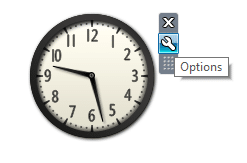
Выполните следующие действия, чтобы установить виджеты Windows 10 на рабочий стол с помощью 8GadgetPack:
1. Щелкните ссылку, приведенную здесь, и нажмите кнопку ЗАГРУЗИТЬ .
2. Теперь перейдите в раздел « Загрузки» на своем ПК и дважды щелкните файл 8GadgetPackSetup .
3. Установите приложение 8GadgetPack на свой компьютер.
4. После завершения установки запустите приложение в системе.
5. Теперь щелкните рабочий стол правой кнопкой мыши и, как и прежде, выберите « Гаджеты» .

6. Здесь вы можете просмотреть список гаджетов, доступных в 8GadgetPack , нажав на символ +.
7. Теперь откроется экран «Гаджеты». Перетащите гаджет, который хотите вывести на экран рабочего стола.
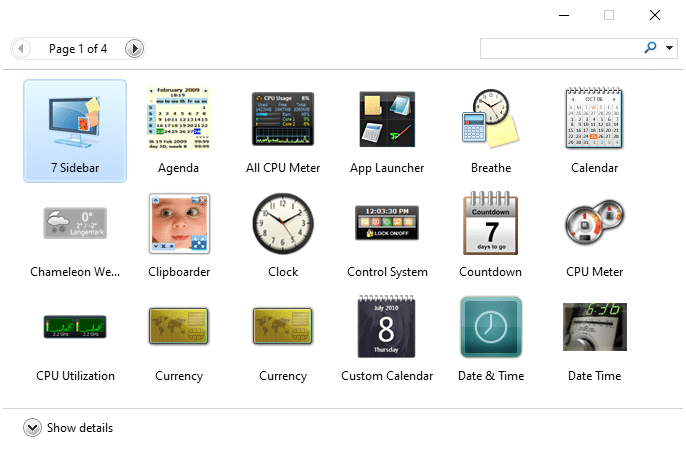
Выполните следующие действия, чтобы добавить виджеты на рабочий стол Windows 10 с помощью Rainmeter:
1. Перейдите на страницу загрузки Rainmeter по ссылке . Файл будет загружен в вашу систему.
2. Теперь во всплывающем окне «Настройка Rainmeter» выберите язык установщика из раскрывающегося меню и нажмите « ОК» . Обратитесь к данной картинке.

3. Установите приложение Rainmeter в вашу систему.
4. Теперь данные о производительности системы, такие как использование ЦП, использование ОЗУ, использование SWAP, дисковое пространство, время и дата, отображаются на экране, как показано ниже.
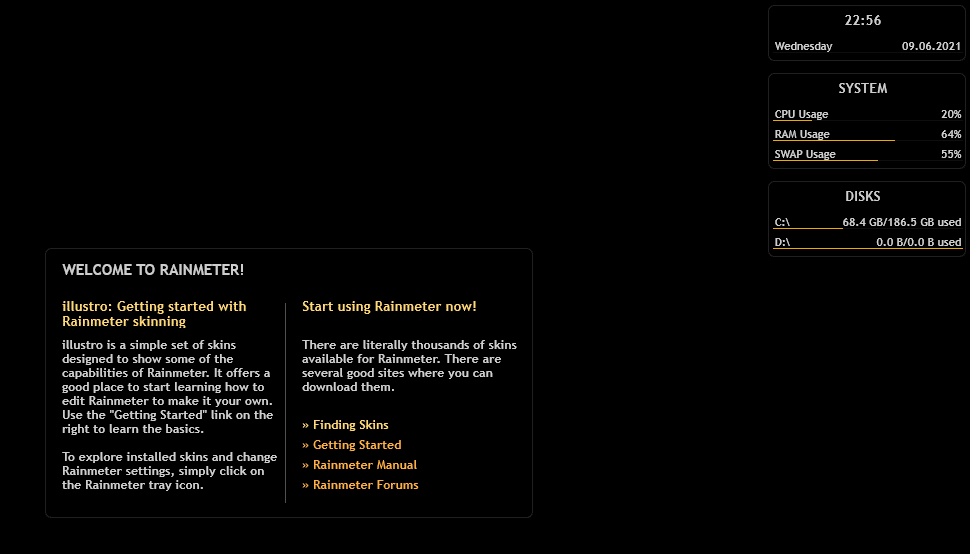
Рекомендуемые:
Мы надеемся, что это руководство было полезным и что вы смогли добавить виджеты на рабочий стол в Windows 10 . Сообщите нам, какое приложение вам понравилось больше всего. Кроме того, если у вас есть какие-либо вопросы / комментарии относительно этой статьи, не стесняйтесь оставлять их в разделе комментариев.
В этой статье мы расскажем, как восстановить доступ к жёсткому диску в случае его сбоя. Давайте пойдём дальше!
На первый взгляд AirPods выглядят как любые другие беспроводные наушники. Но всё изменилось, когда были обнаружены несколько малоизвестных особенностей.
Apple представила iOS 26 — крупное обновление с совершенно новым дизайном «матовое стекло», более интеллектуальным интерфейсом и улучшениями в знакомых приложениях.
Студентам нужен определённый тип ноутбука для учёбы. Он должен быть не только достаточно мощным для успешной работы на выбранной специальности, но и достаточно компактным и лёгким, чтобы его можно было носить с собой весь день.
Добавить принтер в Windows 10 просто, хотя процесс для проводных устройств будет отличаться от процесса для беспроводных устройств.
Как вы знаете, оперативная память (ОЗУ) — очень важный компонент компьютера, выполняющий функцию памяти для обработки данных и определяющий скорость работы ноутбука или ПК. В статье ниже WebTech360 расскажет вам о нескольких способах проверки оперативной памяти на наличие ошибок с помощью программного обеспечения в Windows.
Умные телевизоры действительно покорили мир. Благодаря множеству замечательных функций и возможности подключения к Интернету технологии изменили то, как мы смотрим телевизор.
Холодильники — привычные бытовые приборы. Холодильники обычно имеют 2 отделения: холодильное отделение просторное и имеет подсветку, которая автоматически включается каждый раз, когда пользователь ее открывает, а морозильное отделение узкое и не имеет подсветки.
На сети Wi-Fi влияют многие факторы, помимо маршрутизаторов, пропускной способности и помех, но есть несколько разумных способов улучшить работу вашей сети.
Если вы хотите вернуться к стабильной версии iOS 16 на своем телефоне, вот базовое руководство по удалению iOS 17 и понижению версии с iOS 17 до 16.
Йогурт — замечательная еда. Полезно ли есть йогурт каждый день? Как изменится ваше тело, если вы будете есть йогурт каждый день? Давайте узнаем вместе!
В этой статье рассматриваются наиболее питательные виды риса и способы максимально увеличить пользу для здоровья любого выбранного вами вида риса.
Установление режима сна и отхода ко сну, смена будильника и корректировка рациона питания — вот некоторые из мер, которые помогут вам лучше спать и вовремя просыпаться по утрам.
Арендуйте, пожалуйста! Landlord Sim — мобильная игра-симулятор для iOS и Android. Вы будете играть за владельца жилого комплекса и начнете сдавать квартиры в аренду, чтобы улучшить интерьер своих апартаментов и подготовить их к приему арендаторов.
Получите игровой код Bathroom Tower Defense Roblox и обменяйте его на потрясающие награды. Они помогут вам улучшить или разблокировать башни с более высоким уроном.













